Overførsel af dvd'er til iTunes lader dig se dine yndlingsfilm og tv-serier på Mac- og Windows-computere. I dette indlæg får du en trin-for-trin guide til, hvordan du ripper og importerer en DVD til iTunes.
Del 1. Sådan Ripper DVD'er til iTunes på din Mac og Windows PC1
For at rippe en DVD til en iTunes-understøttet video skal du først downloade DVD-rippersoftware. Der er masser af muligheder. Her anbefaler vi på det kraftigste den nemme at bruge AVAide DVD Ripper at konvertere dine dvd'er til iTunes-understøttede videoer med høj kvalitet. Den kan rippe både krypterede og hjemmelavede dvd'er. Desuden giver det mange almindeligt anvendte redigeringsfunktioner. Det lader dig redigere kilde-dvd'en og optimere outputkvaliteten. Du kan installere denne software gratis og følge trinene nedenfor for at rippe dvd'er til iTunes.

PRØV DET GRATIS Til Windows 7 eller nyere
 Sikker download
Sikker download
PRØV DET GRATIS Til Mac OS X 10.12 eller nyere
 Sikker download
Sikker downloadTrin 1Download denne DVD til iTunes-ripper på en Mac eller Windows-pc, og åbn den. Indlæs din DVD i computerens DVD-drev. Dvd-ripping-softwaren kan registrere din dvd automatisk. Du kan klikke Indlæs DVD at importere din DVD med lethed.

Trin 2Vælg et iTunes-understøttet format fra Konverter alle til dropdown. Det bedste format at vælge er MP4, som er det mest kompatible med iTunes og de fleste enheder og afspillere. Du kan justere forskellige indstillinger for at sikre, at du får en høj outputkvalitet. Klik derefter på Konverter alle knappen for at begynde at rippe DVD'en til iTunes.

Før du konverterer en DVD til iTunes, kan du klikke på Redigere knappen for at få adgang til dens indbyggede editor. Du kan bruge den til at klippe/rotere/beskære dvd'en, tilpasse dens billed- og lydeffekter, tilføje filtre og forbedre outputkvaliteten baseret på dit behov.

Den tid det tager at rippe en DVD afhænger af størrelsen på dvd'en og hastigheden på din computer. Når dvd'en er blevet rippet, kan du nemt importere den til iTunes.
Del 2. Sådan overføres, tilføjes eller importeres dvd'er til iTunes
Du kan købe og afspille musik, film, tv-shows, podcasts og mere fra iTunes Store og nyde dem ved hjælp af iTunes. iTunes understøtter dog ikke dvd'er. Du skal bruge metoden ovenfor til at rippe dvd'er til iTunes-understøttede videoer og derefter overføre dem til iTunes. Denne del vil guide dig til at importere en DVD til iTunes på Mac og Windows PC.
iTunes tilbyder en enkel måde at synkronisere video- og lydfiler. Du kan nemt overføre rippede dvd'er til dit iTunes-bibliotek. Du kan åbne iTunes-appen, klik på toppen Fil menu, og vælg derefter Føj til bibliotek mulighed.
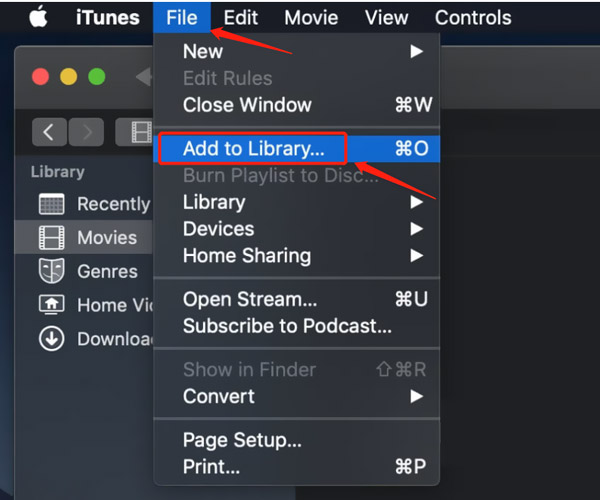
Du kan vælge DVD-filen fra din computer. Når du finder filen eller mappen, skal du klikke på Åben knappen for at overføre din DVD til iTunes. Bemærk, at iTunes kun er kompatibel med nogle populære videoformater som MP4, MOV og M4V. Når importen er fuldført, kan du finde dvd'en i iTunes-biblioteket.
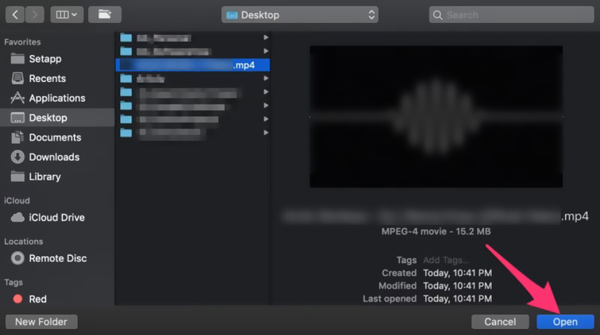
Efter at have overført din DVD til iTunes, kan du højreklikke på den og vælge Video info mulighed for at tilføje de tilknyttede metadata, såsom titel, instruktør, år, genre, vurdering og andre. Du kan tilføje disse detaljer for bedre at administrere dine importerede dvd'er. Uanset om du vil importere en DVD til iTunes på en Mac eller Windows 11/10/8/7 pc, kan du bruge lignende trin.
Del 3. Ofte stillede spørgsmål om overførsel af dvd'er til iTunes
Kan VLC rippe dvd'er til iTunes på en Mac?
VLC Media Player er et spilleværktøj med alle funktioner med den grundlæggende konverteringsfunktion. Det understøtter DVD-afspilning og konvertering. Du kan gå til indstillingen Konverter/Gem fra Media-menuen i VLC, tilføje din DVD-fil og derefter rippe den til et iTunes-understøttet videoformat som MP4. VLC lader dig rippe DVD'er til iTunes på Mac-, Windows- og Linux-enheder.
Hvordan importerer du sange fra cd'er til iTunes?
iTunes understøtter lyd-cd'er og giver dig mulighed for at importere musik fra cd'er til dit iTunes-bibliotek. For at gøre dette kan du åbne iTunes på din computer og indsætte din cd i cd- eller dvd-drevet. Vælg de sange, du vil overføre, i det vindue, der vises. Klik på knappen Ja for at bekræfte det. Hvis du ikke kan se dine cd-filer, kan du klikke på cd-knappen på skrivebordet for at kontrollere dem. Når sangene er importeret fra din cd til dit iTunes-bibliotek, kan du frit afspille dem eller oprette en spilleliste.
Kan jeg brænde dvd'er ved hjælp af iTunes?
Ja. iTunes kan hjælpe dig med at oprette dvd'er og cd'er med video- og lydfiler fra dit iTunes-bibliotek. Men den kan ikke brænde dvd'er med dine købte film og tv-udsendelser købt fra iTunes Store. Åbn iTunes, og åbn en afspilningsliste, der indeholder de elementer, du vil brænde. Klik på menuen Vis, vælg Vis som og find derefter videofilen. Sørg for, at målfilen er afkrydset, og indsæt derefter en tom dvd. Klik på menuen Filer, og vælg indstillingen Brænd afspilningsliste til disk. Du kan bruge den til at brænde en dvd på iTunes.
Denne artikel har hovedsageligt talt om, hvordan man ripper og importerer en DVD til iTunes. Rippe en dvd til iTunes er en simpel proces, der giver dig mulighed for at se dine yndlingsfilm og tv-serier på Apple-enheder. Med den rigtige DVD-ripping-software og et par nemme trin kan du nyde din DVD-samling på din enhed når som helst og hvor som helst. Håber denne vejledning er nyttig til at rippe og overføre dine dvd'er til iTunes. Fortæl os, hvis du har yderligere spørgsmål, eller hvis der er andet, vi kan hjælpe dig med.
Bedste værktøj til at rippe og konvertere DVD-disk/mappe/ISO-billedfil til over forskellige formater.




